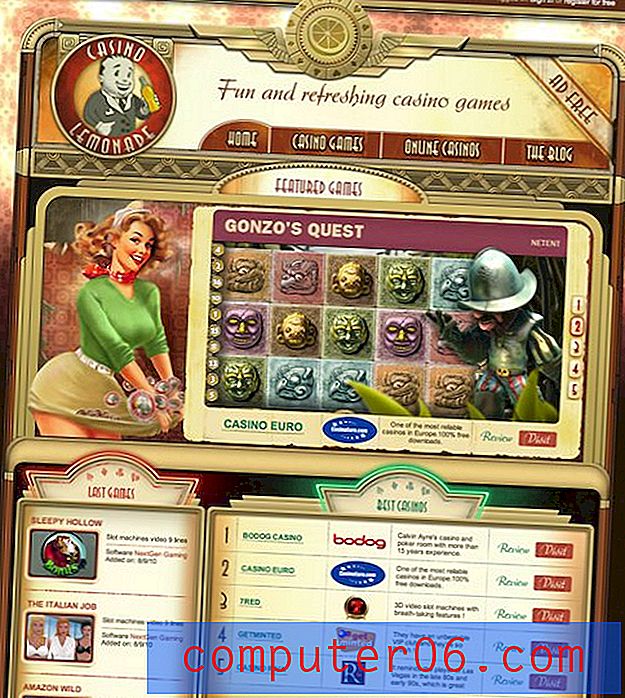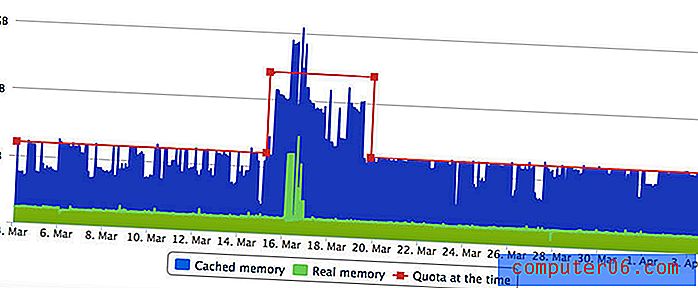Защо екранът ми изглежда различен в Word 2013?
Новите документи, които създавате в Microsoft Word 2013, ще използват изгледа Print Layout по подразбиране, освен ако не сте променили шаблона Normal. В този изглед текущата страница заема цялата ширина на прозореца и се показва как ще изглежда на отпечатана страница. Ако отворен от вас документ изглежда различен, тогава режимът на изглед е променен от последния човек, който е редактирал документа.
Промяна в изгледа се случва, когато документ е запазен в този режим на изглед. Ако документът, който искате да промените, е създаден от някой друг, тогава е вероятно документът да е бил в този изглед, когато са запазили файла. За щастие можете да изберете различен изглед за текущия си документ, като следвате няколко кратки стъпки.
Промяна на изгледа в Word 2013
Стъпките в тази статия ще ви покажат как да намерите избора на изгледи в Microsoft Word 2013. Изгледът по подразбиране в Word 2013 се нарича Оформление за печат и е изгледът, който виждате, когато създавате нов, празен документ в програмата. Ако виждате различен изглед, той е свързан с документа, който разглеждате. Следвайте стъпките по-долу, за да промените изгледа, след което запазете документа, така че той да се отвори в предпочитания от вас следващ път, когато го отворите.
Ако стъпките по-долу не работят за вас, защото не виждате различните опции за изглед, описани в стъпка 3, тогава вашият документ вероятно е в режим на четене. Можете да натиснете клавиша Esc на клавиатурата си, за да излезете от този режим, след което можете да следвате стъпките по-долу.
Стъпка 1: Отворете документа си в Word 2013.
Стъпка 2: Щракнете върху раздела Изглед в горната част на прозореца.

Стъпка 3: Изберете изгледа, който искате да използвате, от опциите в секцията „ Изгледи “ в лявата част на навигационната лента. Както споменахме по-рано, опцията за печат на оформление е изглед по подразбиране.
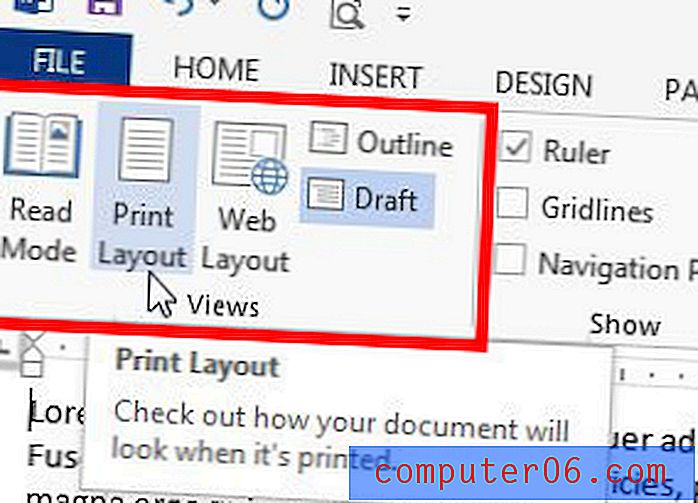
Не забравяйте да запазите документа след промяна на изгледа, ако искате той да се отвори с този изглед следващия път, когато го отворите. Обърнете внимание, че има проблем с документите, които са запазени в изглед Контур или Чернови. Тези документи ще продължат да се отварят в Оформление за печат, дори ако са запазени в тези изгледи.
Тези стъпки ще променят само изгледа за текущия документ. Това няма да промени изгледа по подразбиране за нови документи, които отваряте в Word 2013. Освен това, други документи, които получавате от други хора, все още може да се отворят в различен режим на изглед поради начина, по който файлът е бил запазен от последния човек, който го е редактирал.
Имате ли подобен проблем в Microsoft Excel 2013? Тази статия ще ви покаже как да се върнете към нормален изглед в тази програма.